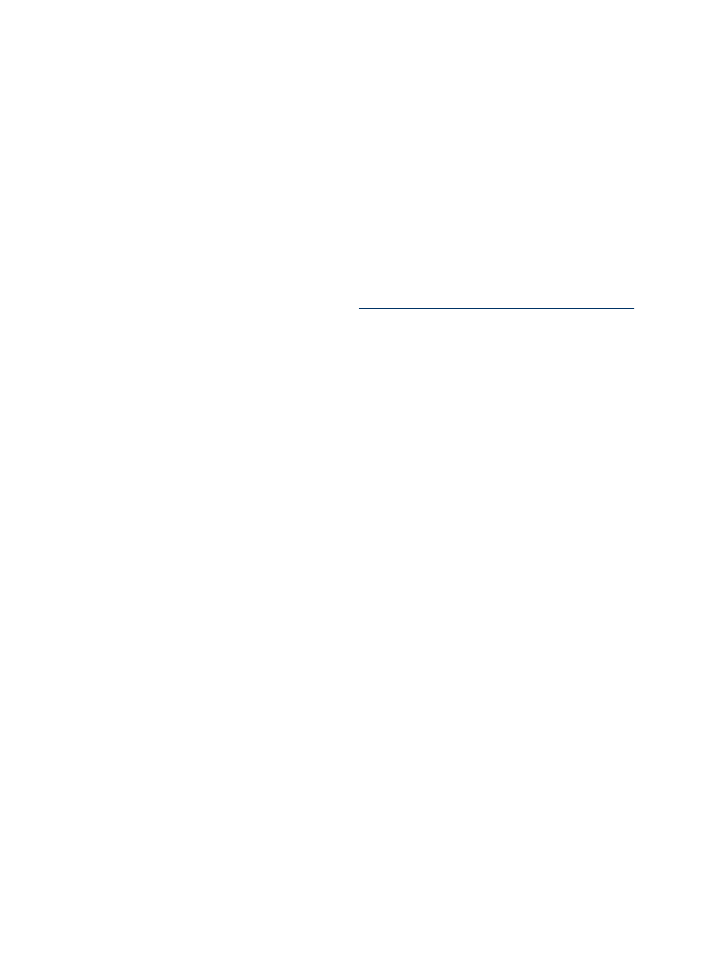
Der Text kann nicht bearbeitet werden
•
Überprüfen der Einstellungen
◦
Stellen Sie sicher, dass die HP Software (oder zusätzliche OCR-Software) korrekt
installiert ist.
◦
Wenn Sie das Original scannen, stellen Sie sicher, dass Sie einen Dokumenttyp
für editierbaren, durchsuchbaren Text auswählen bzw. den Scan in einem
entsprechenden Format speichern. Wenn Text als Grafik eingestuft wird, wird er
nicht in Text konvertiert.
◦
Ihr OCR-Programm ist möglicherweise mit einem Textverarbeitungsprogramm
verknüpft, das keine OCR-Aufgaben ausführen kann. Weitere Informationen zum
Verknüpfen von Programmen finden Sie in der Hilfe der Produktsoftware.
•
Überprüfen der Originale
◦
Stellen Sie sicher, dass das Original richtig auf dem Vorlagenglas liegt. Weitere
Informationen finden Sie unter
Auflegen von Originalen auf das Vorlagenglas
.
◦
Vom OCR-Programm kann u. U. eng aufeinanderfolgender Text nicht richtig
erkannt werden. Wenn der vom OCR-Programm umgewandelte Text fehlende
oder miteinander verbundene Zeichen enthält, wird z. B. „rn“ möglicherweise als
„m“ angezeigt.
◦
Die Präzision des OCR-Programms ist abhängig von der Qualität, Größe und
Struktur des Originaldokuments sowie von der Qualität des Scanvorgangs selbst.
Achten Sie darauf, dass das Original von guter Qualität ist.
◦
Bei einem farbigen Hintergrund kann es passieren, dass sich die Bilder im
Vordergrund zu stark mit dem Hintergrund vermischen. Versuchen Sie, die
Einstellungen vor dem Scannen anzupassen oder die Bildqualität nach dem
Scannen zu verbessern. Wenn Sie einen OCR-Vorgang auf einem Original
durchführen, wird farbiger Text auf dem Original schlecht oder gar nicht
eingescannt.